Виртуален работен плот на Windows

Актуализация 2015: Добавени са две страхотни нови програми за множество настолни компютри с Windows, едната от които е 4 KB и не повече от 1 MB RAM.
Настолни компютри от Windows Sysinternals
Вече писах за тази помощна програма за работа с множество настолни компютри в статия за безплатни програми на Microsoft (за най-неясните от тях). Можете да изтеглите програмата за множество настолни компютри в настолни компютри на WIndows от официалния уебсайт http://technet.microsoft.com/en-us/sysinternals/cc817881.aspx.
Програмата е 61 килобайта, не изисква инсталация (все пак можете да я конфигурирате да стартира автоматично, когато влезете в Windows) и са доста удобни. Поддържат се Windows XP, Windows 7 и Windows 8.
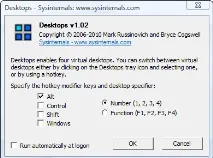
Desktops ви позволява да организирате работното си пространство на 4 виртуални десктопа в Windows, ако не се нуждаете от четирите, можете да се ограничите до два - в този случай няма да бъдат създадени допълнителни десктопи. Превключването между настолни компютри се извършва с помощта на персонализирани бързи клавиши или с помощта на иконата на работния плот вЛента за известия на Windows.
Както е посочено на страницата на програмата на уебсайта на Microsoft, това приложение, за разлика от друг софтуер за работа с множество виртуални десктопи в Windows, не симулира отделни десктопи с помощта на прости прозорци, а всъщност създава обект, съответстващ на десктопа в паметта, в резултат на което, когато Windows работи, той поддържа връзка между конкретен десктоп и приложение, работещо на него, така че когато превключите към друг десктоп, виждате на него само онези програми, които са били изпълнявани на него.
Горното също е недостатък - например няма как да преместите прозорец от един десктоп на друг, освен това трябва да се има предвид, че за да има Windows няколко десктопа, Desktops стартира отделен процес Explorer.exe за всеки от тях. Друг момент - няма начин да затворите един работен плот, разработчиците препоръчват да използвате "Изход" на този, който искате да затворите.
Virgo е 4Kb програма за виртуален десктоп
Virgo е напълно безплатна програма с отворен код, предназначена също за внедряване на виртуални десктопи в Windows 7, 8 и Windows 8.1 (поддържат се 4 десктопа). Заема само 4 килобайта и използва не повече от 1 MB RAM.
След стартиране на програмата в областта за уведомяване се появява икона с номера на текущия работен плот и всички действия в програмата се извършват с помощта на горещи клавиши:
- Alt + 1 - Alt + 4 - превключване между настолни компютри от 1 до 4.
- Ctrl + 1 - Ctrl + 4 - преместете активния прозорец на работния плот, обозначен с номера.
- Alt + Ctrl + Shift + Q - затворете програмата (makeтова не е възможно от контекстното меню на прекия път в трея).
Въпреки големината си, програмата работи перфектно и бързо, изпълнявайки точно функциите, за които е предназначена. От възможните недостатъци можем само да отбележим, че ако се използват същите клавишни комбинации във всяка програма, която използвате (и ги използвате активно), тогава Дева ще ги прихване.
Можете да изтеглите Virgo от страницата на проекта в GitHub - https://github.com/papplampe/virgo (изтеглянето на изпълнимия файл е в описанието, под списъка с файлове в проекта).
BetterDesktopTool
Програмата за виртуален работен плот BetterDesktopTool се предлага както като платена версия, така и като безплатен лиценз за домашна употреба.
Настройването на множество настолни компютри в BetterDesktopTool е изпълнено с голямо разнообразие от възможности, включва настройка на клавишни комбинации, действия с мишката, горещи ъгли и жестове с много докосване за лаптопи с тъчпад, както и броя на задачите, които можете да „окачите“ горещи клавиши на корици, по мое мнение, всички възможни опции, които могат да бъдат полезни за потребителя.
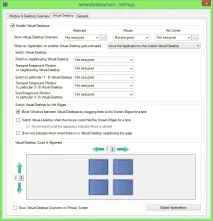
Множество настолни компютри с Windows с VirtuaWin
Друга безплатна програма, предназначена за работа с виртуални настолни компютри. За разлика от предишния, в него ще намерите много повече настройки, работи по-бързо, поради факта, че не се създава отделен процес на Explorer за всеки отделен работен плот. Можете да изтеглите програмата от уебсайта на разработчика http://virtuawin.sourceforge.net/.
Dexpot е удобна и функционална програма за работа с виртуални десктопи
Преди това не бях чувал за програмата Dexpot и едва сега, докато избирах материали за статия, се натъкнах на това приложение.Безплатното използване на програмата е възможно за некомерсиална употреба. Можете да го изтеглите от официалния уебсайт http://dexpot.de. За разлика от предишните програми, Dexpot изисква инсталация и освен това по време на инсталационния процес се опитва да инсталира определена програма за актуализиране на драйвери, внимавайте да не се съгласите.
След инсталирането иконата на програмата се появява в панела за уведомяване; по подразбиране програмата е конфигурирана за четири работни плота. Превключването се извършва без видими забавяния с помощта на горещи клавиши, които могат да бъдат персонализирани по ваш вкус (можете също да използвате контекстното меню на програмата). Програмата поддържа различни видове плъгини, които също могат да бъдат изтеглени от официалния уебсайт. По-специално, приставката за манипулиране на събития на мишката и тъчпада може да бъде интересна. С него например можете да опитате да настроите превключването между настолни компютри по начина, по който се случва на MacBook - с жест с пръсти (подлежи на поддръжка на мултитъч). Не съм го пробвал, но мисля, че е напълно възможно. В допълнение към функционалността за чисто виртуално управление на работния плот, програмата поддържа различни разкрасявания, като прозрачност, 3D превключване на работния плот (с помощта на плъгин) и други. Програмата също така има достатъчно възможности за управление и организиране на отворени прозорци в Windows.
Въпреки факта, че за първи път се сблъсках с Dexpot, реших да го запазя на компютъра си за момента - наистина ми харесва досега. Да, друго важно предимство е изцяло българският език на интерфейса.
Що се отнася до следните програми, ще кажа веднага - не съм ги тествал в работата си, но ще ви кажа всичко, което научих, след като посетих сайтовете на разработчиците.
Виртуални настолни компютри Finesta
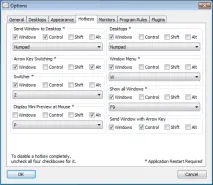
Изтеглете програмата безплатноFinesta Virtual Desktops се предлага от http://vdm.codeplex.com/. Програмата поддържа Windows XP, Windows 7 и Windows 8. Принципно програмата не се различава от предишната - отделни виртуални десктопи, всеки от които има отворени различни приложения. Превключването между настолни компютри в Windows става с помощта на клавиатурата, миниатюрите на работния плот, когато задържите курсора на мишката върху иконата на програмата в лентата на задачите или чрез използване на дисплея на цял екран на всички работни пространства. Също така, когато на цял екран се показват всички отворени работни плотове на Windows, е възможно да плъзнете прозорец между тях. В допълнение, програмата твърди, че поддържа множество монитори.
nSpaces е друг безплатен продукт за лична употреба.
С nSpaces можете също да използвате няколко работни плота в Windows 7 и Windows 8. В общи линии програмата повтаря функционалността на предишния продукт, но има няколко допълнителни функции:
- Задаване на парола на отделни настолни компютри
- Различни тапети за различни десктопи, текстови етикети за всеки от тях
Може би това са всички разлики. Иначе програмата не е по-лоша и не по-добра от другите, можете да я изтеглите от връзката http://www.bytesignals.com/nspaces/
Виртуално измерение
Последната от безплатните програми в този преглед, предназначена за създаване на множество настолни компютри в Windows XP (не знам дали ще работи в Windows 7 и Windows 8, програмата е стара). Можете да изтеглите програмата тук: http://virt-dimension.sourceforge.net
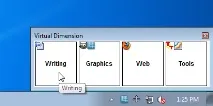
В допълнение към типичните функции, които вече видяхме в примерите по-горе, програмата ви позволява да:
- Задайте отделно име и тапет за всеки работен плот
- Превключвайте, като задържите показалецамишката в ръба на екрана
- Прехвърляне на прозорци от един работен плот на друг с клавишна комбинация
- Настройка на прозрачността на прозорците, регулиране на техния размер с помощта на програмата
- Запазване на настройките за стартиране на приложението отделно за всеки работен плот.
Честно казано, малко се смущавам от тази програма, че не е актуализирана повече от пет години. Не бих експериментирал.
Tri-Desk-A-Top
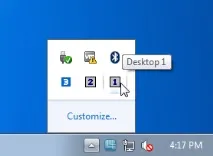
Tri-Desk-A-Top е безплатен мениджър за виртуален десктоп за Windows, който ви позволява да работите с три десктопа, като превключвате между тях с помощта на клавишни комбинации или иконата на Windows в лентата. Tri-A-Desktop изисква Microsoft .NET Framework версия 2.0 или по-нова. Програмата е доста проста, но като цяло изпълнява своята функция.
Има и платени програми за създаване на множество настолни компютри в Windows. Не съм писал за тях, защото според мен всички необходими функции могат да бъдат намерени в безплатни колеги. Освен това отбелязах за себе си, че по някаква причина такъв софтуер като AltDesk и някои други, разпространявани на търговска основа, не са актуализирани от няколко години, докато същият Dexpot, който е безплатен за лична употреба за некомерсиални цели и има много широки функции, се актуализира всеки месец.
Надявам се, че ще намерите удобно решение за себе си и ще бъде по-удобно да работите с Windows от всякога.
И изведнъж това ще бъде интересно:
Здравейте. На първо място, няколко десктопа могат да бъдат много удобни при интензивна работа в различни приложения едновременно поради по-логична организация и бързо превключване към желаното работно пространство (виртуалните десктопи ще се появят в Windows 10 и в други популярни операционни системивече съществува, не за нищо). Според ресурсите: не, не спират. Програмите, работещи на неизползван работен плот, се държат много като нормално работещи програми на Windows и използват същото количество ресурси.
Как да премахна шорткъти от 2 виртуални десктопа без да засягам 1, иначе изтривам един шорткът от 2 и той изчезва от 1!
Няма да работи с етикети. Виртуалните десктопи следят програмите, които са им присвоени, но не и преките пътища. Все още не съм виждал реализации с различни етикети на различни таблици (въпреки че мисля, че разработчиците трябва да помислят върху идеята).
По същия начин това се прилага в програмата Dexpot. В настройките в раздела „превключване на таблици“ има квадратчета за отметка „персонализиране на иконите / изображенията на фоновата таблица“ и т.н. Самият аз експериментирах малко повече с тази програма, но сега искам да опитам да създам персонализирани преки пътища и изпълними елементи на една таблица с помощта на програми на трети страни и втора таблица за работа с всички останали файлове
за 2,3,4 и т.н. застанете върху иконата на работния плот, RMB - МЕСТОПОЛОЖЕНИЕ НА ФАЙЛА - отваря се папката с програмата - застанете върху иконата на приложението (програмата), която има разширение "exe" - RMB - команда: изпрати на работния плот (създайте пряк път). Можете да преименувате този пряк път на името на програмата и да изтриете старата икона. Така новите икони (шорткъти) остават в папката, която е дефинирана за десктоп 2 - "Десктоп 2". Оказва се, че така се формират преки пътища, които не зависят от работния плот 1
И не можах да намеря програма за няколко настолни компютри, моля, кажете ми повече платени аналози. Харесах простия първи от windows - Настолни компютри, но при превключване към 2-3-4 настолни компютри, аеро ефектът се губи и притурките не се показват, а в притурката (LaunchControl_1.6) имам всички програми, така чеза мен е критично.
Кажете ми, има ли програма, която ви позволява да емулирате втори монитор, сякаш разширявате работния плот? благодаря предварително
Не разбирам съвсем. Програмите за виртуален десктоп са създадени точно за това. И така, че да се превърта хоризонтално, това не съм го виждал.
Не съм виждал това, въпреки че ... може би има.
По едно време експериментирах с виртуални настолни компютри и целенасочено търсех подобна функционалност ... Може да се реализира изключително на виртуални машини - в същия VirtualBox можете да зададете броя на мониторите - 2 или повече, Програмите специално за виртуални настолни компютри могат да показват само всички прозорци наведнъж (същият Dexpot, за разлика от всички останали, дори ги показва в реално време), но не можете да работите в тях - само преглед. Така че е много по-удобно просто да отворите прозорците до половината или една четвърт от екрана. По принцип само виртуална машина, но това ще бъде полезно само ако имате монитор от поне 24 инча, плюс вземете под внимание загубата на производителност и решете дали си струва. Общо взето около година се занимавах с този въпрос и накрая си купих втори монитор. Отговорно заявявам, че 2 екрана по 17 инча всеки (в моя случай съотношението им е 5:4) по отношение на лекотата на използване ще дадат шанс на един голям монитор от 24-26″.
Как да запазите сесията при рестартиране на Wirth. таблици в windows 10?